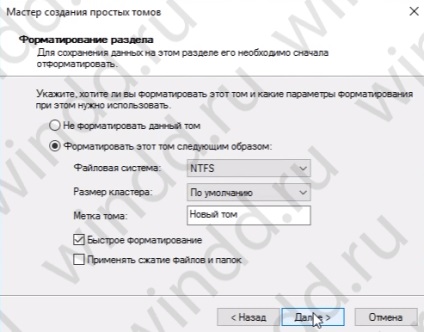A számítógép nem látja második merevlemez 1
Ha egy Windows operációs rendszert, akkor biztosan meg kell telepíteni egy második merevlemez-meghajtót a számítógéphez. És gyakran ez a helyzet, akkor felfedezni, miután a számítógép nem látja a második merevlemezt. Hogyan lehet csak, hogy dolgozott egy másik számítógépet, majd csatlakoztassa itt annak csak nem látható a Windows Intézőben. De ne azonnal pánikba esni. Ez azért van, mert még mindig kell beállítani.
Csak ebben a cikkben azt fogja mondani, hogy mit kell csinálni a számítógép nem látja a második merevlemezt, pontosabban akkor, amikor a rendszer nem látja a második merevlemezt. Ezt meg lehet tenni révén beépített az operációs rendszert. Elvileg semmi bonyolult, legyen óvatos, és egy kis türelem. Több lehetőség kínálkozik, például ha a vásárolt második új merevlemezt, vagy ha már csatlakozik a korábban használt merevlemezt.
A számítógép nem látja második merevlemez
- A Futtatás ablak megnyitásához. megnyomásával Win + X és a parancs futtatásához diskmgmt.msc.
- Akkor megtaláljuk a megfelelő meghajtót, majd kattintson a jobb egérgombbal, és válassza ki az elemet Change Drive Letter and Paths.
- A megnyíló ablakban adja meg a szabad betűjelet.
Miután ezeket a lépéseket, akkor jelenik meg a Windows Intézőben egy új helyi lemezre. Ha nem segít, hogy a második módszer.
A számítógép nem látja az új merevlemezt
Ha csatlakoztat egy második vagy egy új merevlemezt néha annak szükségességét, hogy merevlemez telepítést.
- Mi megy a Disk Management program kattintva Sajátgép, jobb gombbal, és válassza a Manage => Lemezkezelés.
- Keresse meg a lemezt, ha lebeg, amelyen meg van írva nem inicializált kattintson rá a jobb gombbal, és válassza ki az elemet inicializálni.
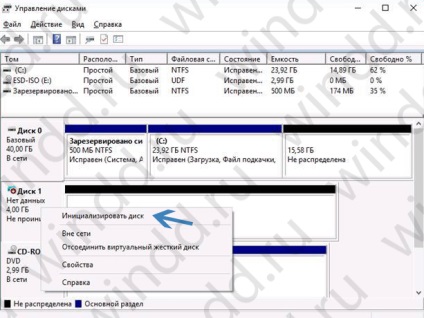
- A lemez formázása, válassza ki a partíció típusát, a legújabb operációs rendszerek megfelelő GUID Partition Table, de a Master Boot Record, amely alkalmas a régebbi Windows, akkor is működik. Ezért, válassza ki a Master Boot Record.
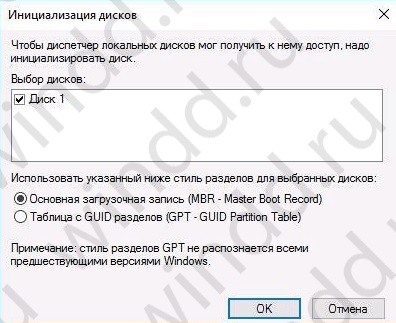
- Az inicializálás teljes ellentéte a lemez lesz írva nem osztott, így a menü RMB, és válassza ki az elemet az Új egyszerű kötet.
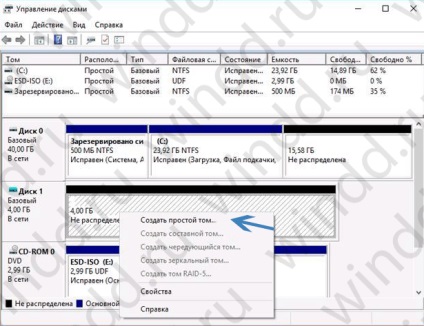
- A varázslóban kattintson az Új egyszerű kötet Ezután adja meg a kívánt méretet a mennyiség és a Tovább gombra.
- A következő lépésben meg kell rendelni egy betűjelet. minden szabad.
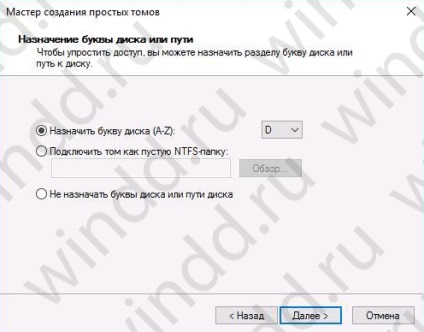
- Ezután válassza a Formátum ez a kötet követi és jelzi, hogy milyen típusú rendszer NTFS.8. Kattintson és várja meg, amíg a folyamat befejeződik. Befejezése után a munka ellenőrizzük a lemezen.